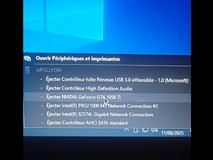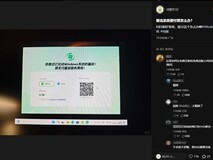���ݰ�ȫһֱ���û����ĵ����⣬��ҵĵ����ﶼ�кܶ�˽���ļ�������ʹ���˿������뱣���������Dz�����ֹ����Ӳ��ֱ�Ӷ�ȡ������ļ������������ļ�����ѹ����BitLockerҲ���ṩȫ��İ�ȫ������

BitLocker��Windows���ṩ��һ��ǿ������ݱ������ߣ���ͨ��ȫ�̼��ܣ�FDE�����������������̷�����ֻ����Ȩ�û����ܷ��ʴ洢���豸�ϵ����ݣ�Ҳ����˵����ʹ�豸��ʧ����ֻҪû�����������ȡ���ܵ����ݣ���ʹ��Ӳ��Ҳ�����¡�
����ȫ�̼����⣬BitLocker���������ε�ƽ̨ģ�飨TPM��оƬ���ɣ��ṩӲ������İ�ȫ�ԡ�TPMоƬ�洢������������Կ��ȷ��ֻ�о�����֤��ϵͳ���ܷ��ʼ��ܵ����ݡ����⣬BitLocker��֧�ֶ�����֤��ʽ����PIN�롢����ȡ�
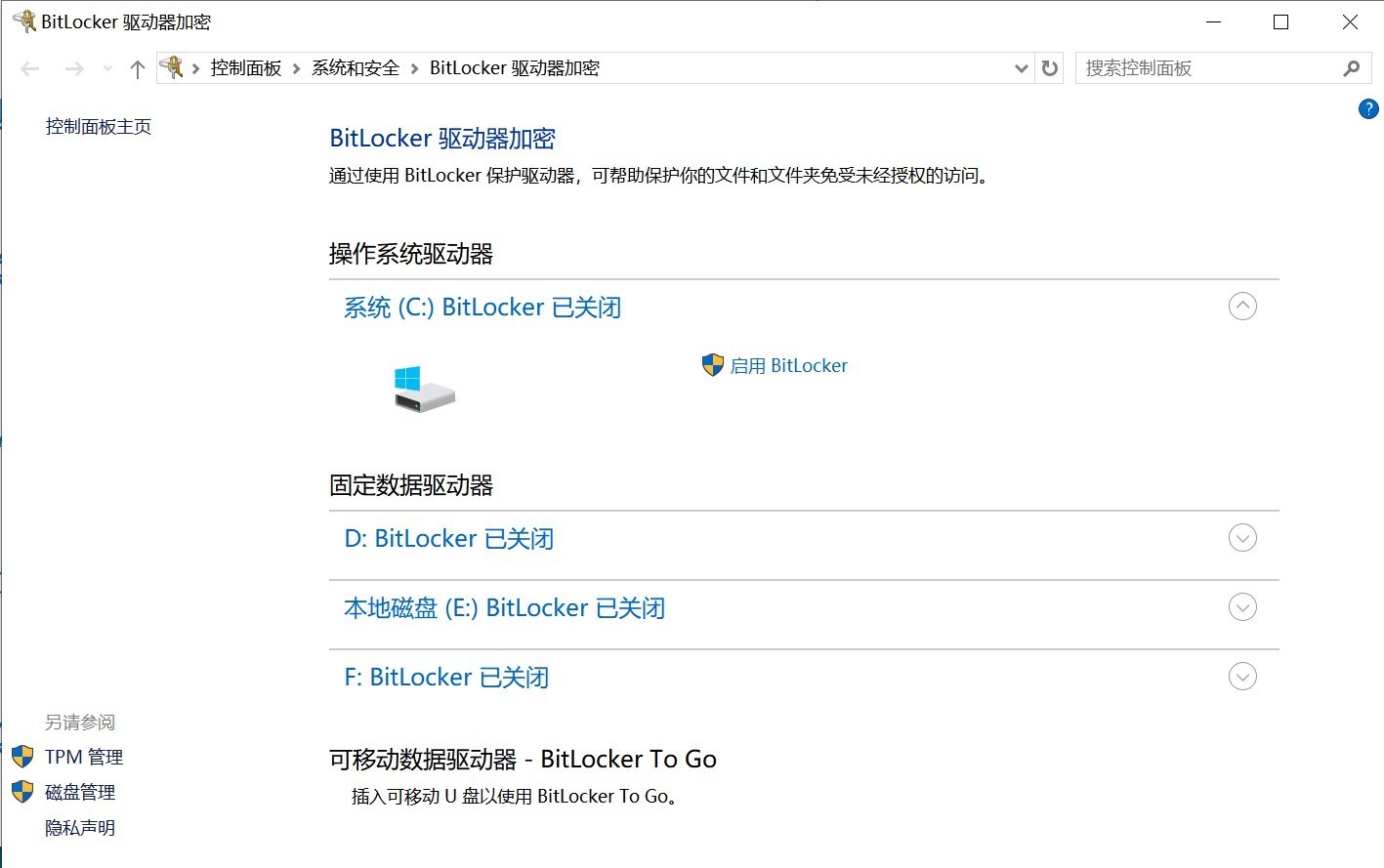
����ע�����ܵ��û���˵��������һ���dz���Ĺ��̣��������µĵ��ԣ�����ֻҪ���������ɼ���û�и�֪��������֮��Ĵ��̶��ڶ�д�ٶ���˵Ҳ����û��Ӱ�죬���Բ��õ���Ӱ��������ܡ�
BitLocker������WindowsVista�����룬���ں����汾��Windows�еõ��˸Ľ���Ŀǰ����Windows 11���豸���ܻ��ڼ���ʱ�����������豸�����������Ҳ�ܼ��ڿ�������������������BitLocker���������ܡ����Ϳ���ѡ��Բ���ϵͳ�̣��������Լ��ƶ��̽���BitLocker���ܡ�
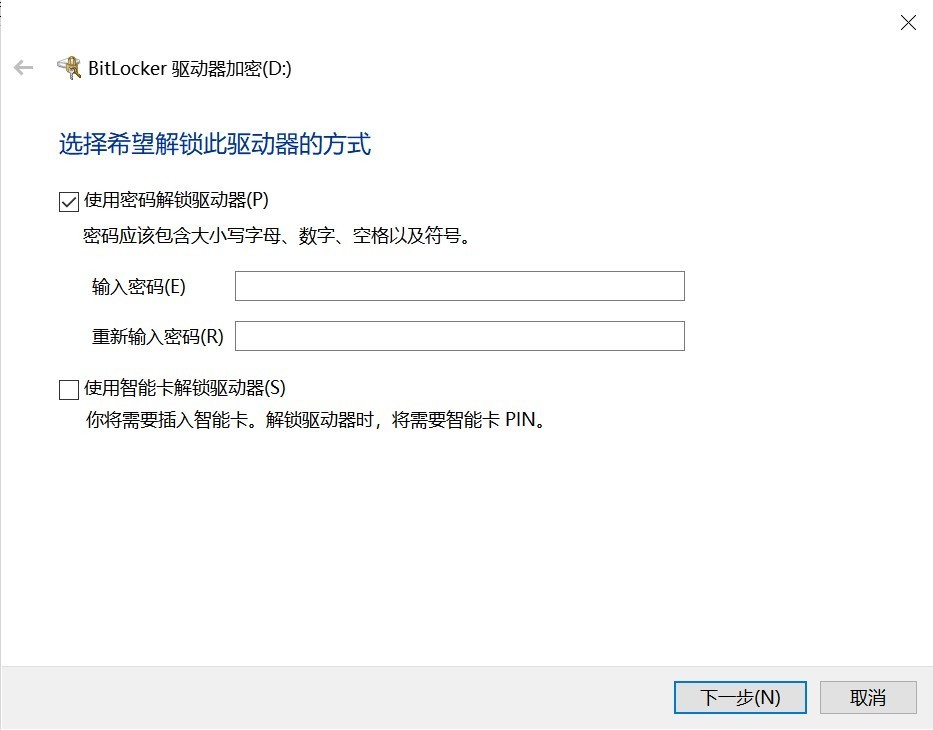
���ʹ���������������������ʹ����ĸ�����֣��ո��Լ������е�һ�ֻ������Ϊ���룬������11111111�����ļ����룬�������볤��Ҫ�ﵽ8λ��ͬʱһ��Ҫ�μ����롣�ر�BitLockerҲ��ͬ���IJ�����ʽ��ѡ��رղ���������֮�ɡ�
���⣬BitLocker������һ���ָ���Կ�����������ǽ�����Ϣʱ�ָ����ݡ����������BitLockerʱ������Microsoft�˻������Ե�¼��Microsoft�˻�����ҳ���ȡ�ָ���Կ��
ֵ��ע����ǣ�BitLocker��ͨ��ϵͳ��������֤��ȷ������ϵͳ�������ԣ����������Ӳ�������������ڴ棬��װӲ�̵ȣ��ٴο���ʱ���ܻ���ҪBitLocker������ܽ���ϵͳ��
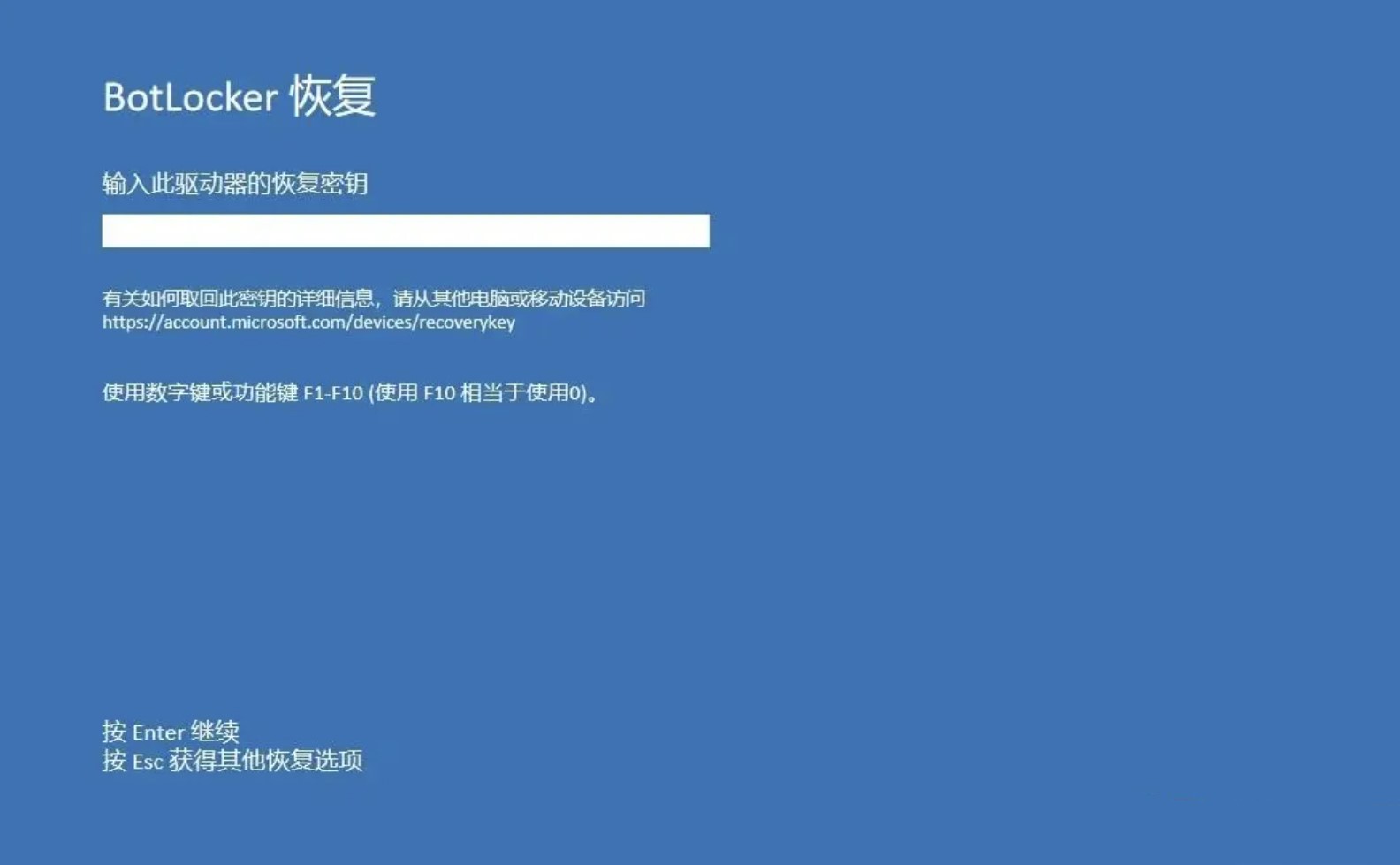
��Ҫ������ǣ������������Ҳ����ָ���Կ�ᵼ��BitLocker���ܵĴ��̷�����������أ�������Ƕ����ݰ�ȫ�������У�����ֻ�������ļ���Ҫ���ܣ�����ʹ�ü���ѹ�����ķ�ʽ���м��ܣ������趯��BitLocker���ܡ�
��������ԭ�����£�����ת�أ���ע����Դ��DIY�����ŵ�������BitLocker���ܱ�������https://diy.zol.com.cn/916/9164690.html